Herstel alle gegevens van uw iOS-apparaten, iTunes en iCloud-back-up.
Hoe Gmail-e-mail herstellen? - 6 manieren voor Windows/Mac/iPhone/Android
Hoe herstel ik verloren Gmail-e-mails? Gmail is een populaire communicatieservice die wordt aangeboden door Google, omdat het een betrouwbare en veilige service biedt. Mensen wisselen communicatie uit door e-mails te verzenden, vooral voor belangrijke vergaderingen. Het is dus mogelijk dat u per ongeluk enkele essentiële e-mails hebt verwijderd - wat een complete nachtmerrie kan zijn, en nu moet u ze herstellen. U bent nu op zoek naar manieren om Gmail-e-mail te herstellen. En gelukkig zijn er manieren beschikbaar om een e-mail te herstellen! U kunt ze eenvoudig ophalen via een webbrowser, iPhone en Android-apparaat. Lees verder voor meer informatie.
Gidslijst
Deel 1: Hoe verwijderde Gmail-e-mails binnen 30 dagen te herstellen [alle apparaten] Deel 2: De beste manieren om permanent verwijderde Gmail-e-mails te herstellen Deel 3: Veelgestelde vragen over het herstellen van Gmail-e-mailsDeel 1: Hoe verwijderde Gmail-e-mails binnen 30 dagen te herstellen [alle apparaten]
Afhankelijk van de situatie blijven e-mails die u verwijdert 30 dagen in de Prullenbak staan. Als u een e-mail als spam markeert, blijft deze ook 30 dagen in de Spam-map staan. Om deze reden is het veel gemakkelijker om Gmail-e-mails te herstellen, aangezien ze nog steeds in Gmail staan. De onderstaande gids helpt u bij het ophalen van e-mails op uw computer en mobiel.
1. Hoe Gmail-e-mail op Windows/Mac via internet te herstellen
Dit proces van het herstellen van verwijderde e-mails via het web is eenvoudig. Het hele proces van het herstellen van e-mails op uw Windows-pc en Mac-computer duurt minder dan een minuut. Dit is hoe u het doet:
Stap 1Vind uw weg naar Gmail op elke webbrowser. Aan de linkerkant van de hoofdpagina zijn er veel secties zoals Postvak IN, Verzonden, Concepten, enz. Zoek de Afval map en klik er vervolgens op.
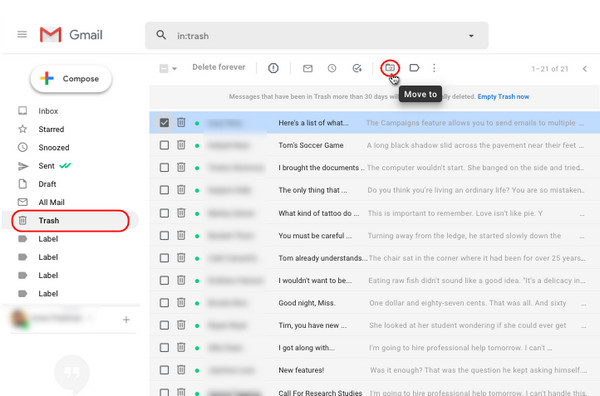
Stap 2U moet weten dat al uw verwijderde e-mails in deze map worden bewaard. Selecteer de e-mails die u wilt herstellen door op het selectievakje te klikken. Klik vervolgens op de Beweging om op het horizontale menu te klikken en te selecteren Postvak IN als de locatie.
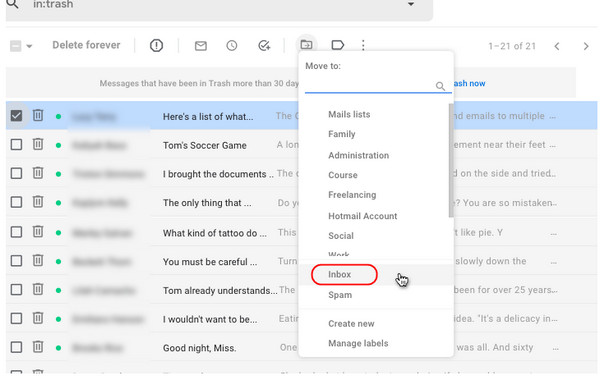
Stap 3De geselecteerde e-mails zijn weer zichtbaar in uw Gmail-inbox. Een melding met de tekst Actie voltooid verschijnt dan. Dan heb je alle Gmail-e-mails hersteld.
2. Hoe Gmail-e-mail op Android te herstellen
Het herstellen van verwijderde e-mails op een mobiel apparaat is vrijwel hetzelfde als hoe u e-mails op het web ophaalt. Het enige dat beide onderscheidt, is de indeling van waar u elke sectie of tab kunt vinden. Om te beginnen, leest u hier hoe u verwijderde Gmail-e-mails op Android kunt herstellen.
Stap 1Ga naar de Gmail app op uw Android-apparaat. Tik vervolgens op de Menu knop in de linkerbovenhoek. Zoek Afvalen tik erop om alle verwijderde e-mails te zien.
Stap 2Selecteer de Alle e-mails optie om alle verwijderde te herstellen. Of houd de Gmail-e-mails ingedrukt die u wilt herstellen.
Stap 3Daarna ziet u in de rechterbovenhoek een menu met drie puntjes. Selecteer Verhuizen naaren tik vervolgens op Primair. Vervolgens kunt u alle herstelde e-mails in de Primair sectie.
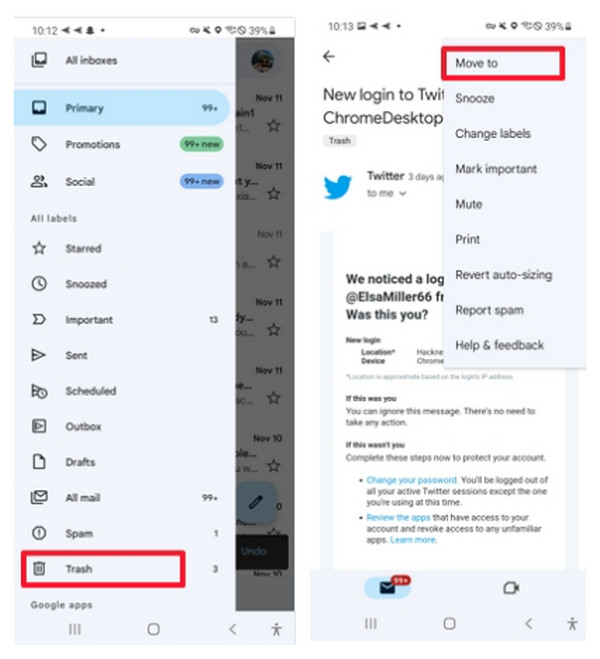
3. Hoe Gmail-e-mail op iPhone te herstellen
Zoals gezegd is het herstellen van e-mails op zowel computer als mobiel hetzelfde. Het is echter volledig hetzelfde met Android-apparaten en iPhones. Dus als u een iPhone-gebruiker bent, volg dan de onderstaande gids om verwijderde Gmail-e-mails te herstellen.
Stap 1Open de Gmail app op je iPhone. Tik in de linkerbovenhoek van je scherm op de Menu knop. Selecteer vervolgens in het menu Afval om uw verwijderde e-mails te bekijken.
Stap 2Selecteer de e-mails die u wilt herstellen door ze ingedrukt te houden of door ze allemaal te selecteren.
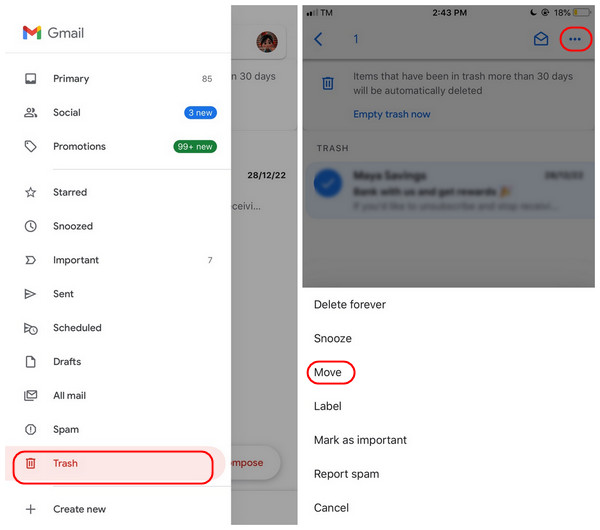
Stap 3Op de drie-punt pictogram in de rechterbovenhoek, tik op Verplaatsen en druk vervolgens op Primair als uw gekozen locatie, naast andere categorieën.
Deel 2: De beste manieren om permanent verwijderde Gmail-e-mails te herstellen
Het is makkelijk om verwijderde e-mails binnen 30 dagen te herstellen, maar wat als ze permanent zijn verwijderd? Wat als ze de 30 dagen in de Prullenbak zijn gepasseerd? Maak je geen zorgen! Er zijn manieren om te overwegen als je permanent verwijderde e-mails van Gmail wilt herstellen. Lees verder om ze te leren kennen.
1. Herstel Gmail-e-mail van Gmail-server
Een manier om permanent verwijderde e-mails te herstellen is via Gmail Server. Na 30 dagen worden e-mails permanent uit de Prullenbak verwijderd, zodat u ze niet meer in die map ziet. De host kan uw e-mails echter hebben gekopieerd, dus hier leest u hoe u dat kunt doen.
Stap 1Open Gmail Klik in uw webbrowser op de zoekbalk en klik vervolgens op opties knop aan de rechterkant. Navigeer naar Zoekopdracht hieronder, klik dan op de vervolgkeuzeknop. Selecteer Mail & Spam & Prullenbak.
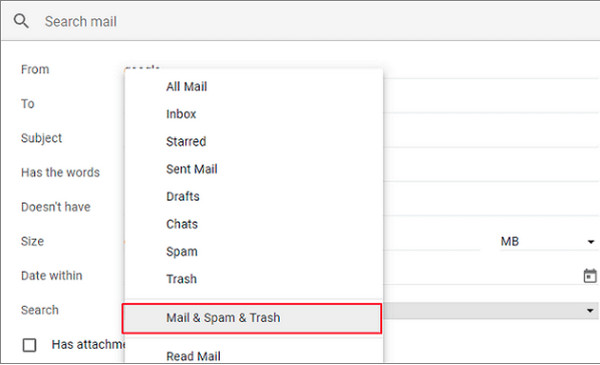
Stap 2Voer informatie in over de e-mail die u wilt herstellen, zoals van wie of naar wie. Als u het niet zeker weet, kunt u het leeg laten.
Stap 3Raak de Zoekopdracht, dan verschijnen al uw verwijderde e-mails.
2. Herstel Gmail-e-mail door contact op te nemen met het Gmail-ondersteuningsteam
Een andere manier is om contact op te nemen met het Gmail-ondersteuningsteam. U kunt hen vragen om al uw verwijderde e-mails te herstellen. Deze methode kan echter niet garanderen dat uw e-mails worden hersteld 100%, omdat het werkt wanneer u problemen ondervindt met uw Gmail-account. Maar u kunt het nog steeds proberen en dit is hoe:
Stap 1Ga naar Gmail, dan kun je je weg vinden naar Google-ondersteuning of direct zoeken ondersteuning.google.com op uw webbrowser. Ga vervolgens naar de Gmail Help-community.
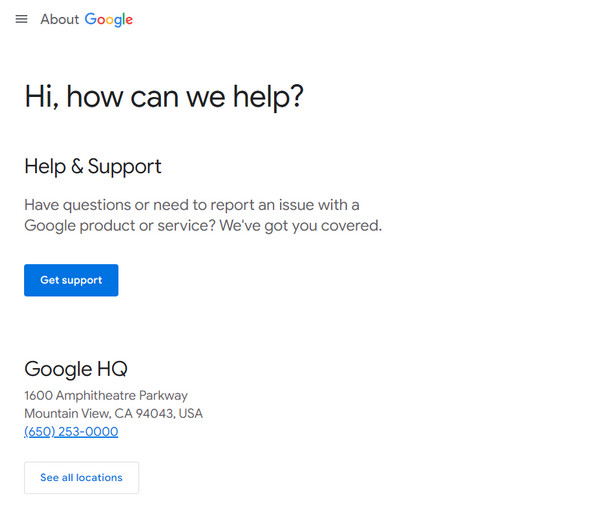
Stap 2U kunt nu uw probleem aan het Gmail-ondersteuningsteam voorleggen. U kunt de gegevens vermelden wanneer deze zijn verwijderd, de ontvanger of eventuele trefwoorden. Zorg ervoor dat u uw probleem goed beschrijft, zodat zij u antwoorden kunnen geven om u te helpen.
Stap 3Wanneer het Gmail-ondersteuningsteam de informatie ontvangt, kunnen zij u helpen bij het zoeken naar de verwijderde e-mails en het herstellen ervan.
Eigenlijk kun je dit probleem van per ongeluk verwijderde e-mails niet vermijden. Je hebt dus een betrouwbaar programma nodig dat je kan helpen niet alleen Gmail-e-mails te herstellen, maar ook al je gegevens van je iOS-apparaat. Een krachtig programma als 4Easysoft iPhone-gegevensherstel is wat u nodig hebt. Wat kan er door deze software worden hersteld? Er worden meer dan 20 soorten bestanden ondersteund om op te halen, zoals berichten, foto's, video's, ingebouwde apps en apps van derden.
Bovendien werkt het niet alleen op één model of versie; het ondersteunt bijna alle iOS-apparaten en hun versies, zoals iPhone, iPad en iPod. De preview-functie maakt het eenvoudig om de gewenste bestanden te selecteren om te herstellen of te verwijderen naar uw apparaat. Bekijk de onderstaande gids over hoe u dit uitstekende programma kunt gebruiken om Gmail-e-mail te herstellen.

Het ondersteunt het herstellen van per ongeluk verwijderde gegevens van uw iOS-apparaten, iTunes en iCloud-back-up.
Helpt u meer dan 20 soorten bestanden te herstellen, zoals berichten, video's, foto's en muziek. Bovendien worden ingebouwde en externe apps ondersteund door het programma.
Het ondersteunt alle iOS-apparaten, ongeacht hun model en versie, inclusief de nieuwste iPhone, iPad en iPod.
Dankzij de previewfunctie kunt u eerst alle informatie op uw apparaat controleren en vervolgens selecteren welke u wilt bewaren en loslaten.
100% Veilig
100% Veilig
Deel 3: Veelgestelde vragen over het herstellen van Gmail-e-mails
-
Hoe kan ik mijn Gmail-e-mail herstellen als mijn account is gehackt?
U kunt contact opnemen met het Gmail-ondersteuningsteam om u te helpen. Ga naar de Gmail-berichtherstel hulpmiddel om e-mails te herstellen die zijn verwijderd omdat iemand toegang tot uw account heeft gekregen of uw account heeft gehackt.
-
Kan ik meerdere e-mails tegelijk herstellen?
Ja. U kunt grote e-mails herstellen door één e-mail ingedrukt te houden en op andere te tikken. Of u kunt gewoon Selecteer alles e-mails, klik Bewegingen selecteer Primair als locatie.
-
Hoe kan ik e-mails na twee jaar terughalen?
Helaas worden e-mails in de Prullenbakmap na 30 dagen definitief verwijderd. U kunt ze herstellen als ze er nog in staan, maar er is geen officiële manier om ze na twee jaar terug te halen. Zorg ervoor dat u niet alle essentiële e-mails hebt verwijderd om dit probleem te voorkomen.
Conclusie
Onthoud dat wanneer u een e-mail verwijdert, deze 30 dagen in de prullenbak blijft staan. Maar daarna worden ze permanent verwijderd. Maar dit bericht geeft u manieren om Gmail-e-mail te herstellen die is opgeslagen in de map Bin of permanent is verwijderd. Wat het ook is, programma's van derden kunnen helpen, waaronder de 4Easysoft iPhone-gegevensherstel. Het programma biedt u een hoog succespercentage voor het herstellen van verwijderde bestanden van uw iOS-apparaten. Als u meer inzicht wilt, kunt u dit programma bekijken en zien hoe het werkt.
100% Veilig
100% Veilig

 Gepost door
Gepost door 